Aktualisiert July 2025 : Beenden Sie diese Fehlermeldungen und beschleunigen Sie Ihr Computersystem mit unserem Optimierungstool. Laden Sie es über diesen Link hier herunter.
- Laden Sie das Reparaturprogramm hier herunter und installieren Sie es.
- Lassen Sie es Ihren Computer scannen.
- Das Tool wird dann Ihren Computer reparieren.
Windows 10 sammelt verschiedene Daten, einschließlich Sprache, Text, Handschrift, Anwendungen und Gerätenutzung und Gesundheit, während Sie das System verwenden. Es bedeutet nicht, dass es alle Daten protokolliert und als Keylogger arbeitet, es sammelt nur Datenpunkte, um das Betriebssystem zu verbessern, um sicherzustellen, dass die nächste Version verbessert wird. Die gute Nachricht ist, dass Sie die Farb- und Tipperkennung unter Windows 10 einfach deaktivieren können.
Wenn Sie sich wundern, warum es eine Angelegenheit von Interesse ist, weil es aufspürt, was Sie für folgende Wortvorhersage, Rechtschreibkorrektur und Autokorrektur schreiben, die scheint, wie ein Keylogger zu fungieren. Allerdings wurde Microsoft von Datenschutzorganisationen, einschließlich der Regierung, dazu gedrängt, den Benutzern die Möglichkeit zu geben, diese Art der Aufzeichnung abzulehnen.
Beginnend mit Windows 10 v1803 hat Microsoft eine Option eingeführt, mit der Sie das Einfärben und die Tipperkennung aus der Benutzererfahrung heraus deaktivieren können. Sie sollten auch wissen, dass Windows 10 über umfangreiche Optionen in den Privatsphäre-Einstellungen verfügt, die Sie bereits vor der Installation des Betriebssystems konfigurieren können. Diese Optionen sind auch nach der Installation von Windows 10 verfügbar.
Farb- und Schreibdatenerfassung deaktivieren
Wir empfehlen die Verwendung dieses Tools bei verschiedenen PC-Problemen.
Dieses Tool behebt häufige Computerfehler, schützt Sie vor Dateiverlust, Malware, Hardwareausfällen und optimiert Ihren PC für maximale Leistung. Beheben Sie PC-Probleme schnell und verhindern Sie, dass andere mit dieser Software arbeiten:
- Download dieses PC-Reparatur-Tool .
- Klicken Sie auf Scan starten, um Windows-Probleme zu finden, die PC-Probleme verursachen könnten.
- Klicken Sie auf Alle reparieren, um alle Probleme zu beheben.
In diesem Handbuch werde ich Ihnen mitteilen, wie Sie diese Datenerfassung Schritt für Schritt deaktivieren können. Denken Sie jedoch daran, dass es Microsoft nicht helfen wird, das Erlebnis zu verbessern, aber es ist Ihre Wahl, und es ist in Ordnung.
- Öffnen Sie Einstellungen > Klicken Sie auf Datenschutz > Klicken Sie auf Diagnose & Feedback
- Schalten Sie den Kippschalter Verbessern der Farb- und Tipperkennung aus.
- Sie können auch Tailored Experiences deaktivieren. Diese Funktion bietet personalisierte Tipps, Anzeigen und Empfehlungen, die Microsoft-Produkte und -Services für Ihre Anforderungen verbessern.
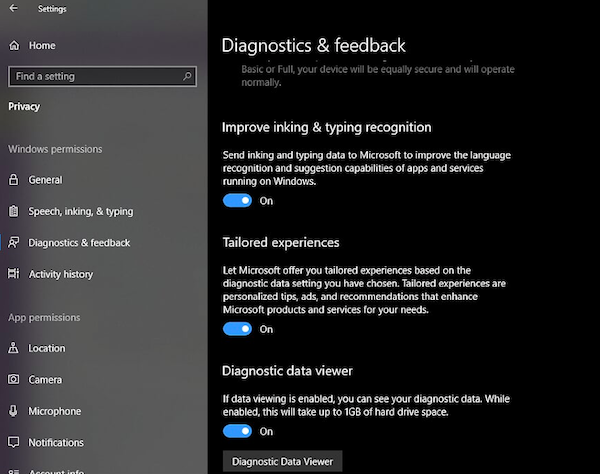
Sobald Sie dies getan haben, sammelt und sendet Windows 10 Ihre Tinten- und Schreibdaten nicht mehr an Microsoft. Mit dem Diagnostic Data Viewer können Sie jedoch herausfinden, welche Daten Microsoft bisher gesammelt hat. Es ist eine offizielle Anwendung von Microsoft, die alle Daten, die Microsoft von Ihnen gesammelt hat, öffnet und dazu verwendet werden kann, alle Daten zu sehen und dann zu löschen. Normalerweise benötigt es bis zu 1 GB Speicherplatz auf Ihrer Festplatte.
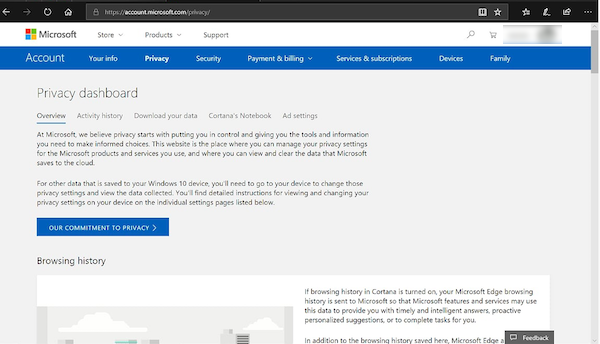
Diese Anleitung behandelt nur die Deaktivierung der Datenerfassung durch Handschrift und Eingabe. Es gibt andere Arten der Telemetrie wie Sprache, die nicht von hier aus gesteuert werden können. Sie müssen die Datenschutzeinstellungen Ihres Microsoft-Konto-Portals aufrufen, um jede der Telemetrien zu überprüfen, die eine klare Suchhistorie, Browserverlauf, Standortaktivität, Sprachaktivität, Medienaktivität, Produkt und Service, Leistung, Cortana und Microsoft Health Data enthalten.
Ich hoffe, Sie finden diese Funktion nützlich!
EMPFOHLEN: Klicken Sie hier, um Windows-Fehler zu beheben und die Systemleistung zu optimieren
